
PFS 26 avec la version Studio X fait par Papy 35
Joyeux Noël . Scintillements

|
L'outil Gestionnaire de calques doit être activé pour déplacer les éléments d'un calque Clic sur la vignette d'un calque pour pouvoir travailler dessus Si parfois les menus sont grisés: Menu Image > Mode > Cochez Couleurs RVB |
|
|
Matériel à dézipper
Le Filtre 8BF VM Natural qui sera utilisé a été installé dans l'exercice PFS 15
|
|
Cette flèche pour marquer votre ligne
Clic gauche pour la déplacer |
1.Ouvrez les 4 tubes et les 2 images. Dupliquez-les et fermez les originaux
2.Clic sur le Paysage qui mesure 700x525. Enregistrez-le au format pfi. Vous allez modifier la couleur dominante bleutée

3.Menu Réglage > Balance des couleurs .Coulissez vers le jaune à -35%

4a.Menu Réglage > Histogramme. Coulissez le petit triangle blanc du haut pour avoir Maximum= 224
et le noir du haut pour avoir Minimum= 10
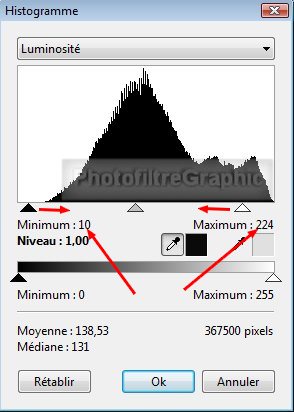

4b. Enregistrez
5. Clic sur le tube du père Noël. Copier-coller sur le fond
6.Menu Calque > Paramétrage manuel
7.Position manuelle: X=428 Y=327 Taille: Largeur=211 Hauteur =258

8.Double-clic sur la vignette du calque. Cochez Ombre portée. Curseur du bas sur 50%
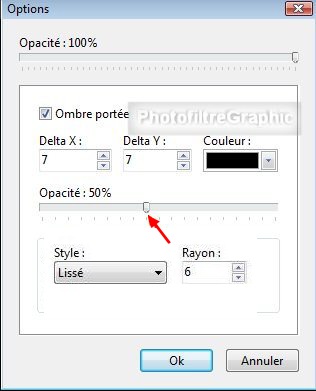

9. Enregistrez
10. Clic sur le tube du bonhomme de neige. Copier-coller sur le calque 1
11.Menu Calque > Paramétrage manuel
12.Position manuelle: X=286 Y=283 Taille: Largeur=45 Hauteur =76
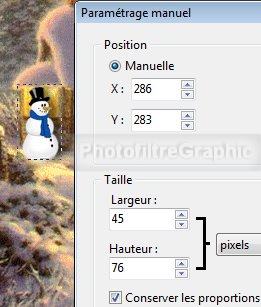
13.Double-clic sur la vignette du calque. Ombre portée. Curseur Opacité du bas sur 50%
14.X= 7. Y= 0 à afin de ne pas avoir d'ombre sous le bonhomme
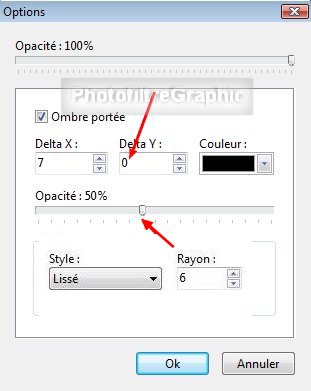
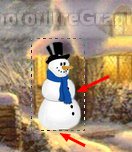
15. Avec l'outil Doigt. Moyen. Faible Pression, adoucir le contact avec le sol
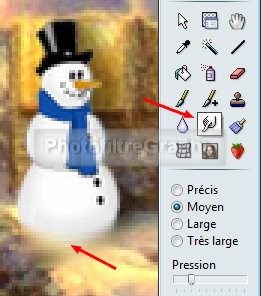
16. Enregistrez
17. Clic sur le tube du traîneau . Copier-coller sur le calque 2
18.Menu Calque > Transformation > Symétrie
horizontale (ou icône
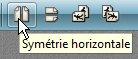 )
)
19.Menu Calque > Paramétrage manuel
20.Position manuelle: X=143 Y=14 Taille: Largeur=128 Hauteur =90

21.Double-clic sur la vignette du calque. Cochez Ombre portée
22. Curseur Opacité du haut sur 60% et celui du bas sur 30%
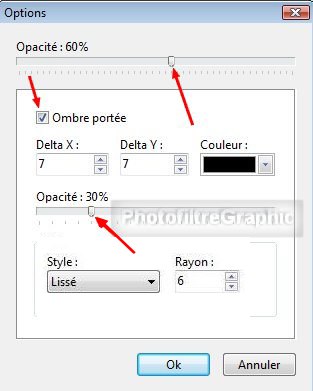

23. Enregistrez
24. Clic sur le tube de la boule . Copier-coller sur le calque 3
25.Menu Calque > Transformation > Symétrie
horizontale (ou icône
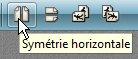 )
)
26.Menu Calque > Paramétrage manuel
27.Position manuelle: X=553 Y=-7 Taille: Largeur=161 Hauteur =161

28. Enregistrez
29. Copier-coller l'image de l'oiseau sur le calque 4
30.Menu Calque > Transparence > Dégradé transparent > Radial
31.Menu Calque > Paramétrage manuel
32.Position manuelle: X=-152 Y=306 Taille: Largeur=369 Hauteur =409

33.Menu Calque > Fusionner tous les calques
34.Signez et enregistrez au format pfi
35.Dupliquez ce 1ier travail, enregistrez la copie au format jpg et fermez cette copie (elle pourra éventuellement vous resservir)
36. Vous allez continuer sur votre travail qui mesure 700x525
36. Vous allez faire un cadre coloré scintillant de 10 de largeur
37.Ouvrez donc un Nouveau document Transparent de 720 x 545. Enregistrez-le au format pfi
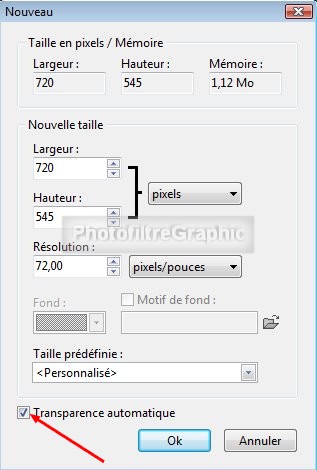
38.Copier-coller votre travail initial sur ce fond Transparent pour avoir un tour transparent de 10
39.Menu Calque > Nouveau > Vierge. Décochez transparence automatique pour avoir un calque blanc de 720x545
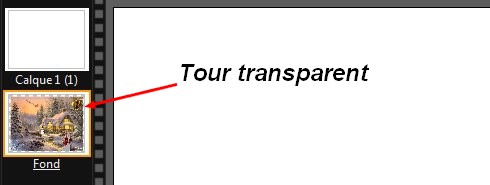
40.Mettez en couleur d'avant-plan le
Bleu-foncé 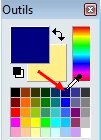
41a.Coloriez ce calque en bleu avec le Pot de peinture
41b. Enregistrez
42.Menu Sélection > Sélectionnez tout
43.Menu Sélection > Contracter: Largeur = 10
44.Menu Edition > Effacer (ou touche clavier Suppr)
45a. Il ne reste que le cadre bleu de 10 de largeur
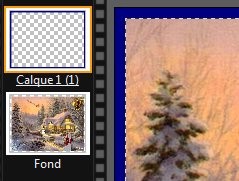
45b. Enregistrez
46.Cliquez sur le T pour écrire: Police ChopinScript (ou autre) Taille 48. Gras. Italique.
47.Onglet Effets: Ombre portée. Opacité 50. Biseau externe
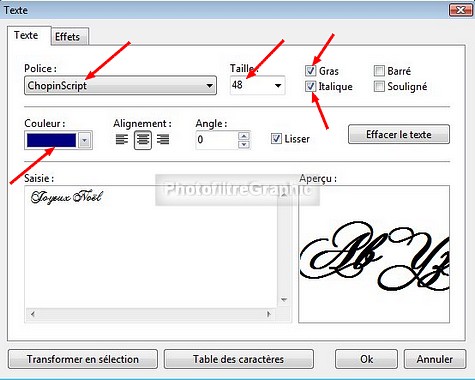
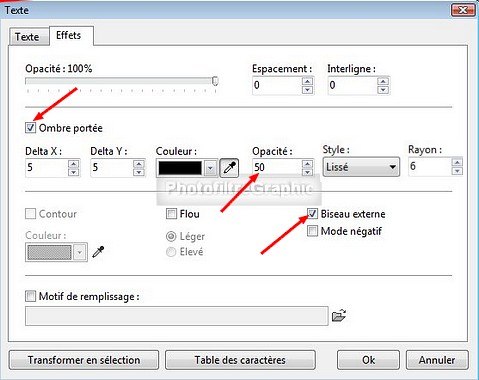
48.Clic droit sur la vignette T. Convertir le texte en calque image. Clic sur l'icône Plus net
49. Fusionnez ces 2 calques: Clic droit sur la vignette du calque 2 > Fusionner avec le calque inférieur
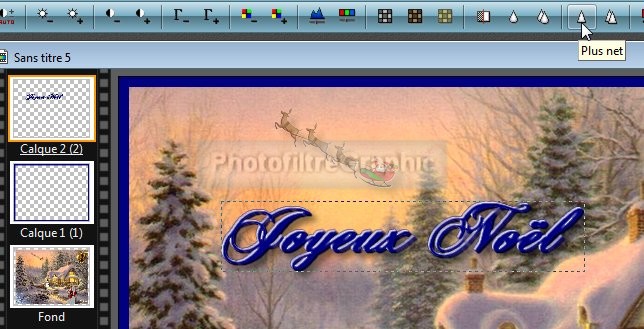
50a. . Dupliquez 2 fois le nouveau calque
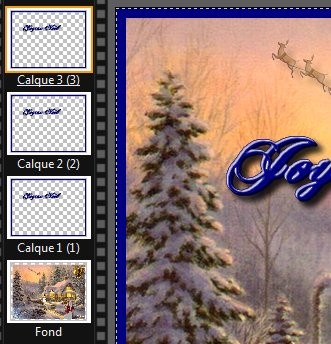
50b. Enregistrez
Le scintillement
51. Avec la baguette magique Tolérance 100 et Couleur coché, sélectionnez le bleu du calque 3
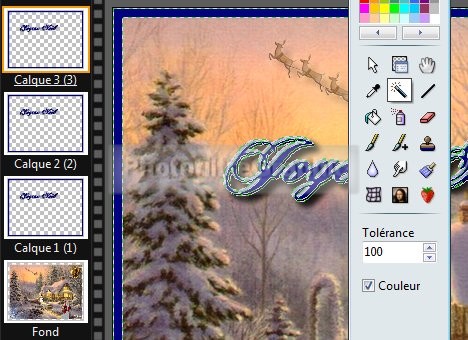
52.Menu Filtre > Filtre 8BF > VM Natural > Sparkle: Max Size sur 8
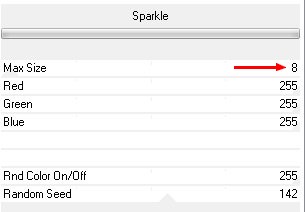

53.Rendez ce calque Non visible (clic droit sur la vignette et décochez Visible)
54. Cliquez sur la vignette du calque 2 pour travailler dessus
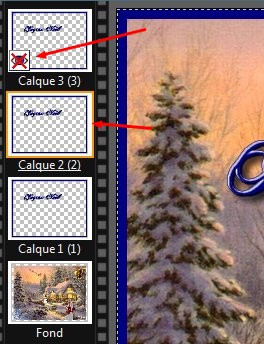
55.Menu sélection > Afficher la sélection
56.Menu Filtre > Filtre 8BF > VM Natural > Sparkle: Max Size sur 9 (ou 10)
57.Rendez ce calque Non visible (clic droit sur la vignette et décochez Visible)
58. Cliquez sur la vignette du calque 1 pour travailler dessus
59.Menu sélection > Afficher la sélection
60.Menu Filtre > Filtre 8BF > VM Natural > Sparkle: Max Size sur 11
61.Pour afficher dans un forum avec un poids convenable, vous allez réduire la largeur à 500
62. Menu Image > Taille de l'image: Largeur= 500. La hauteur se met à 378
63a.Laissez cocher Conserver les proportions et Tous les calques
63b. Enregistrez
64.Menu Outils > Gif animé. Boucler. Restaurer le fond. Palette optimisée. Diffusion. Durée 10
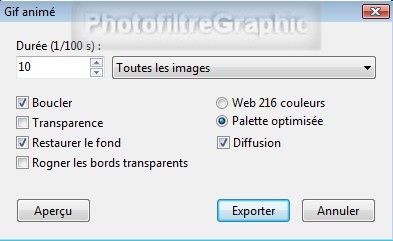
65.Clic sur Aperçu

66.Si tout va bien revenez sur l'écran du Gif animé et cliquez sur Exporter
67. Le fichier créé sera au format Gif
68. Pensez à enregistrez votre travail au format pfi pour le conserver
